محتوى
الأساسيات
مقدمة
يدعم برنامج 4Easysoft WhatsApp Transfer for Mac نقل جميع أنواع بيانات WhatsApp، بما في ذلك رسائل WhatsApp والصور/الفيديوهات المرسلة وسجل مكالمات الفيديو والملصقات والمزيد من الذكريات. بهذه الطريقة، يمكنك بسهولة الانتقال إلى iPhone جديد أو تحرير مساحة أكبر على أجهزة iOS بعد النسخ الاحتياطي للبيانات. علاوة على ذلك، يمكنك استعادة البيانات المهمة من أجهزة الكمبيوتر للتحقق منها ومشاركتها بسهولة. ستكون العملية برمتها آمنة وسريعة في ظل حماية الخصوصية.
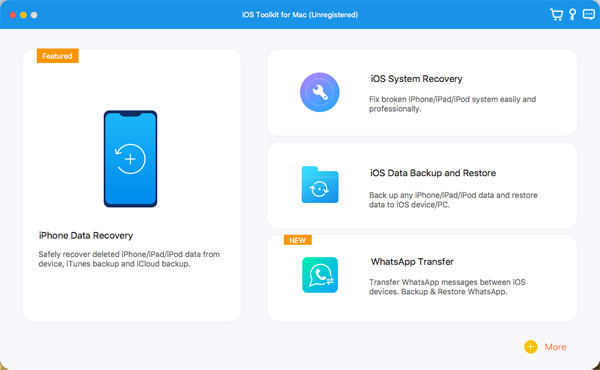
يسجل
لسوء الحظ، لا توجد نسخة تجريبية مجانية من 4Easysoft WhatsApp Transfer for Mac. وبالتالي، لبدء نقل البيانات من جهاز إلى جهاز أو استعادة البيانات، يجب النقر فوق شراء من القائمة العلوية واختر الترخيص المطلوب.

بعد شرائه مع كامل وظائفه، يمكنك النقر فوق القائمة مرة أخرى ثم يسجل الآن، يمكنك إدخال عنوان بريدك الإلكتروني ورمز التسجيل الذي تلقيته من 4Easysoft. وأخيرًا، انقر فوق الزر نعم زر لتفعيل النسخة الكاملة.
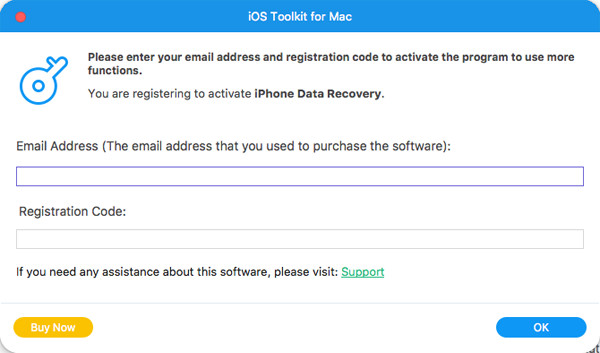
نقل بيانات الواتس اب
اتبع الخطوات التالية لنقل بيانات WhatsApp بين أجهزة iOS الخاصة بك، بما في ذلك أحدث إصدار من iPhone 16. يتم دعم جميع أنواع البيانات، بما في ذلك الرسائل ومقاطع الفيديو والصور والملصقات والمكالمات الصوتية وجهات الاتصال والمزيد.
الخطوة 1بعد الدخول إلى وظيفة WhatsApp Transfer، يجب عليك توصيل جهازين يعملان بنظام iOS بالكمبيوتر أولاً. ثم انقر فوق النقل من جهاز إلى جهاز زر.
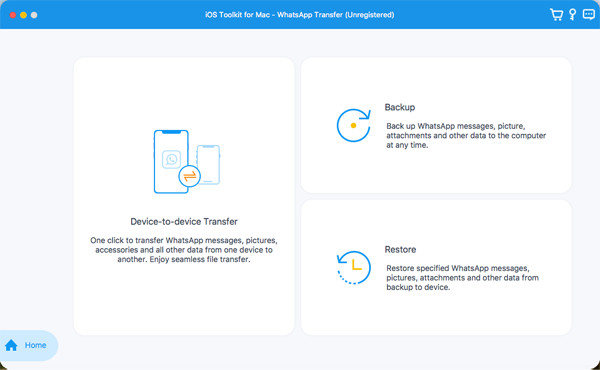
الخطوة 2سيتم اكتشاف أجهزتك تلقائيًا، ولكن يجب عليك تحديد مصدر و هدف الأجهزة وانقر على يثق الزر الموجود على iPhone.
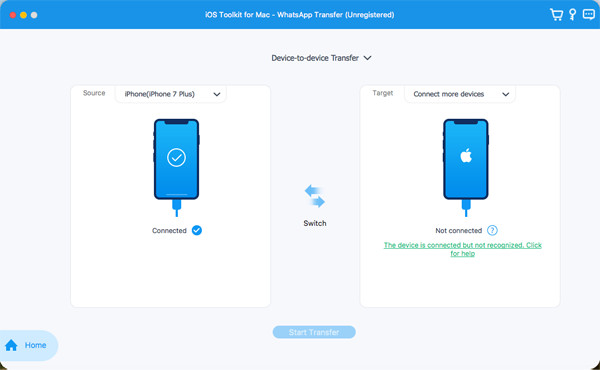
الخطوه 3انقر على نقل سترات اضغط على الزر وانتظر حتى تنتهي العملية بعد عدة دقائق. وبهذه الطريقة، سيتم نقل جميع بيانات WhatsApp الخاصة بك إلى جهاز iPhone/iPad الجديد.
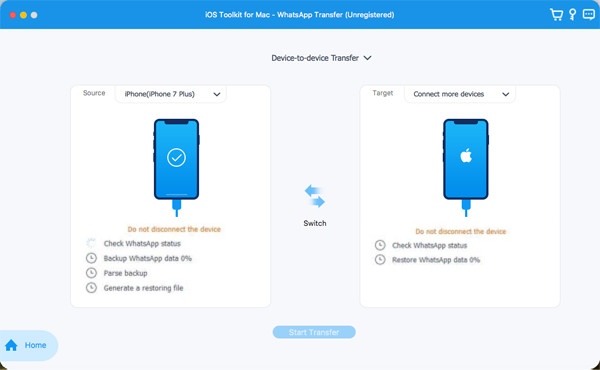
النسخ الاحتياطي لبيانات WhatsApp
إذا كنت تريد فقط عمل نسخة احتياطية لبيانات WhatsApp على جهاز كمبيوتر يعمل بنظام Windows / Mac وتحرير المزيد من المساحة على iPhone، فيمكنك اتباع الخطوات التفصيلية أدناه:
الخطوة 1في ميزة نقل WhatsApp، انقر فوق دعم اضغط على الزر وقم بتوصيل جهاز iOS الخاص بك بالكمبيوتر عبر USB. ربما تحتاج إلى النقر على يثق الزر على iOS.

الخطوة 2يمكنك معاينة قائمة النسخ الاحتياطي، ويمكنك أيضًا اختيار حماية بياناتك من خلال تحديد المربع تشفير النسخ الاحتياطي الزر. أخيرًا، اختر مسار التخزين على الكمبيوتر وانقر على بدء النسخ الاحتياطي زر.
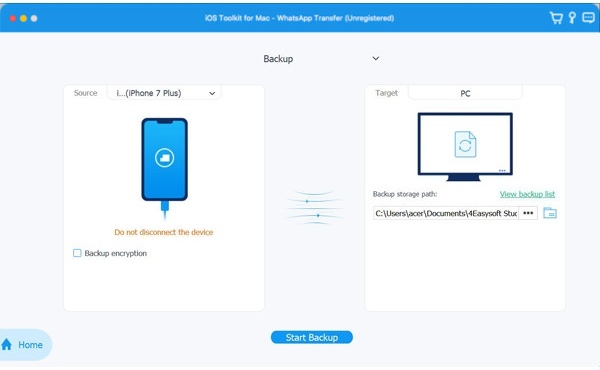
استعادة بيانات الواتس اب
سواء كنت ترغب في استعادة بيانات WhatsApp من الكمبيوتر إلى جهاز iPhone/iPad الجديد أو مشاركتها مع الأصدقاء، فإن برنامج 4Easysoft WhatsApp Transfer for Mac يمكنه أيضًا مساعدتك في ذلك بسهولة. اقرأ الخطوات الثلاث أدناه للبدء.
الخطوة 1 قم بتوصيل جهاز iOS الجديد الخاص بك وانقر فوق يعيد بعد النقر على وظيفة نقل WhatsApp، انقر فوق الزر.

الخطوة 2 بعد اكتشاف جهازك، يمكنك رؤية قائمة بجميع نسخ WhatsApp الاحتياطية بتواريخ مختلفة. ما عليك سوى اختيار ملف النسخ الاحتياطي المطلوب من القائمة.
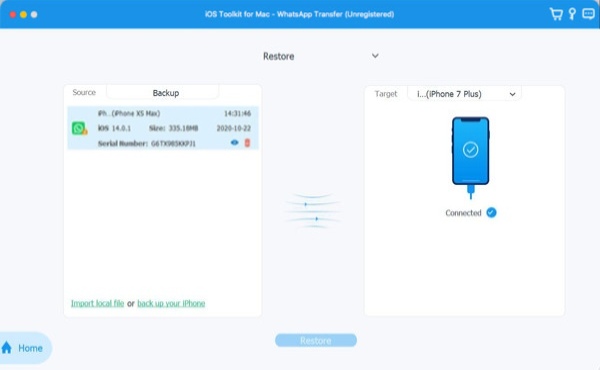
الخطوه 3 أخيرًا، يمكنك معاينة التفاصيل بالنقر فوق، ثم تحديد بيانات WhatsApp المطلوبة. انقر فوق استعادة الجهاز زر لبدء العملية.
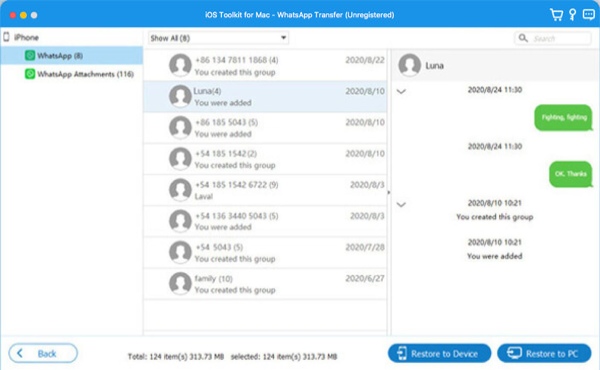
 للنوافذ
للنوافذ لل ماك
لل ماك حلول مجانية عبر الإنترنت
حلول مجانية عبر الإنترنت
